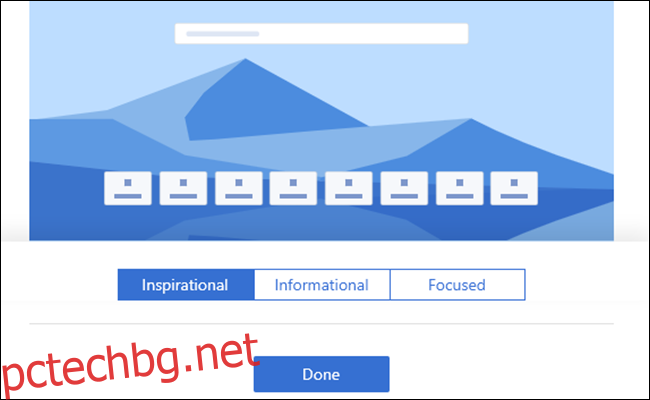Microsoft обяви миналия декември, че ще премести Edge към двигателя за изобразяване на Chromium. Изтекли компилации се появиха в мрежата преди няколко седмици, но сега можете да опитате официална версия от Microsoft. Ето как да го настроите.
Актуализация: Microsoft пусна окончателната, стабилна версия на новия Microsoft Edge на 15 януари 2020 г. Изтеглете го тук. Microsoft планира да инсталира автоматично браузъра на компютри с Windows 10 чрез Windows Update скоро.
Сбогом EdgeHTML, здравей EdgeChromium
Когато Microsoft обяви, че ще спре работата с EdgeHTML и ще превключи браузъра Edge към Chromium, имахме много въпроси. На някои, като ако превключвателят означаваше получаване на поддръжка за разширения на Chrome, беше отговорено доста бързо. Но големият въпрос беше „кога можем да го опитаме?“ Microsoft отвори Вътрешна страница за да поискате актуализации, но днес, преди всички имейли, които сме виждали, можете изтеглете официална версия от Microsoft.
Само имайте предвид, че двете опции в момента са Dev build (която се актуализира ежеседмично) и Canary build (която се актуализира ежедневно). Бета опцията, която ще бъде най-стабилната и ще се актуализира на всеки шест седмици, не е налична. Вероятно трябва да имате това предвид и да не използвате този браузър за нещо важно. При нашето много ранно тестване поне изглежда достатъчно стабилен за случайно сърфиране.
Също, Microsoft заявява в своя блог че това е само за 64-битов Windows 10 засега. Те обещават поддръжка за други платформи, като Windows 7, Windows 8.1, macOS и други канали, като Beta и Stable по-късно.
Как да инсталирате и да започнете
Инсталирането на новия браузър Edge е доста лесно. Насочете се към Сайтът за изтегляне на Microsoftи изберете канал. Изберете Dev Channel за по-стабилна опция, Canary за кървене и първи поглед към новите функции и вероятно нови грешки.
След като инсталирате, ще бъдете подканени да изберете нов стил на страницата с раздел. Това е подобно на новите опции за статии в традиционния Edge и ако не искате да бъдете бомбардирани с новини от MSN или фантастични изображения, изберете опцията за фокусиране.
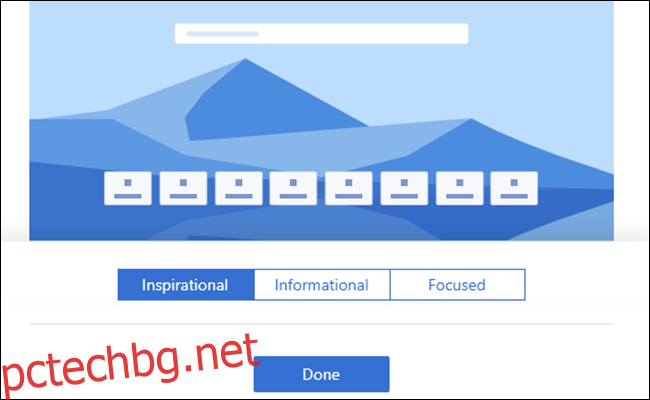
След това можете да импортирате данни от други браузъри. Щракнете върху повече опции в горния десен ъгъл (който изглежда като три хоризонтални точки), след което щракнете върху настройки.
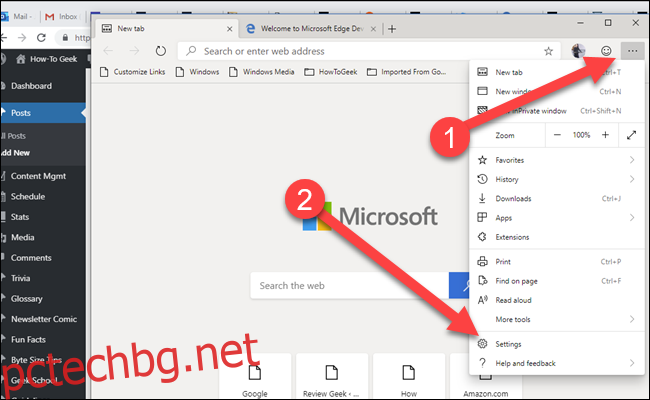
След това кликнете върху опцията „Важни данни за браузъра“ под вашия профил.
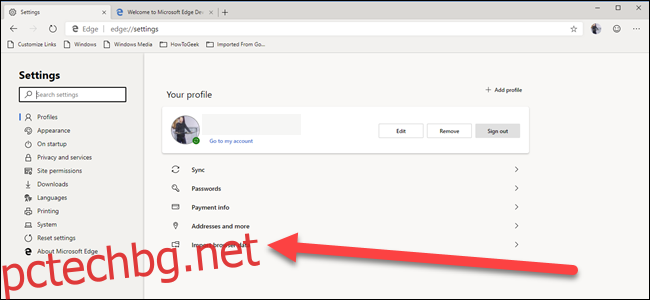
Изберете браузъра, от който искате да импортирате (като Chrome, Firefox или Edge), след това какви данни искате да импортирате.
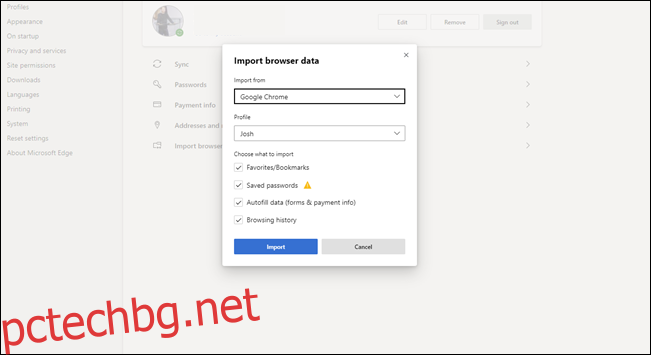
Инсталирането на разширения е подобно нещо. Щракнете върху още опции (трите хоризонтални точки), след това върху Разширения.
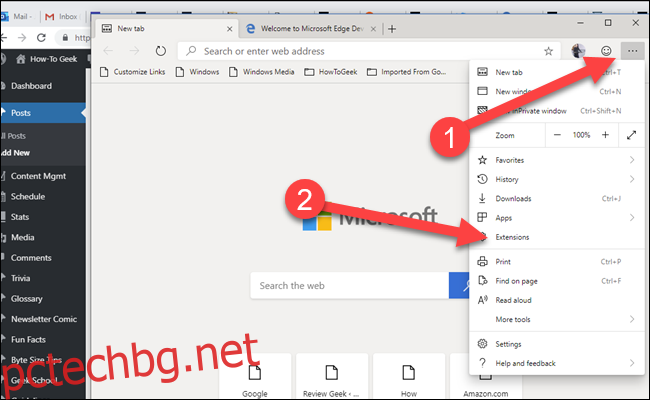
Търсенето не работи в тази текуща компилация, така че кликнете върху опцията „Вземете разширения от Microsoft Store“.
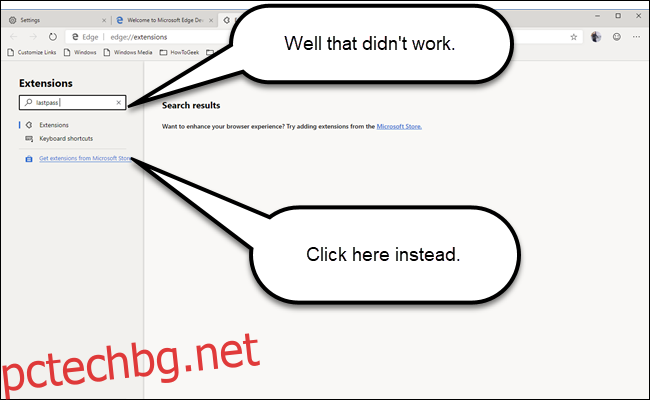
Вместо приложението Microsoft Store ще се отвори нов раздел. Ще трябва ръчно да направите разбивка до разширението, но категориите вляво ще ви помогнат.
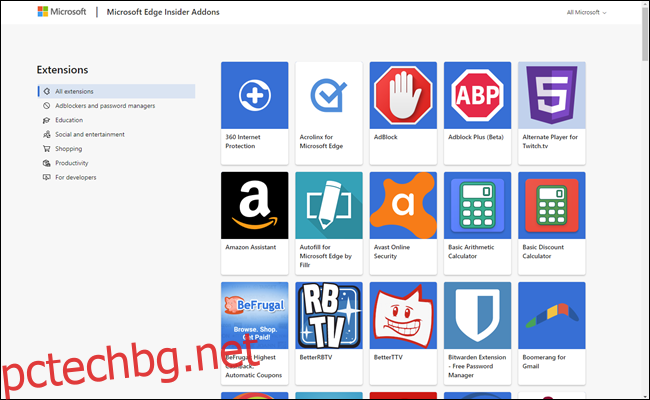
И вие сте готови да тръгнете. Следващата ви стъпка очевидно е да влезете в Twitter и да декларирате, че „се чувства по-бързо“ с хештаг на Edge Chromium. (Това е почти същият браузър като Google Chrome, така че се съмняваме, че има огромна разлика в производителността или използването на паметта.)